Come installare l’aggiornamento di settembre 2023 con funzionalità 23H2 per Windows 11
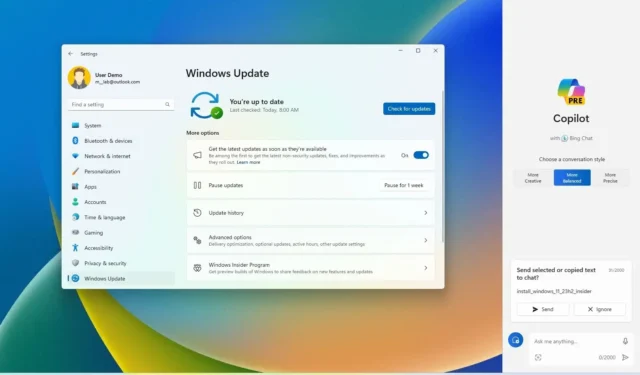
AGGIORNATO 27/09/2023: su Windows 11, ora puoi installare l’aggiornamento di settembre 2023 (KB5030310) per abilitare molte delle nuove funzionalità e miglioramenti parte dell’aggiornamento di Windows 11 settembre 2023 (versione 23H2) sul tuo computer. Sebbene Microsoft avesse originariamente annunciato il 26 settembre 2023 come data di rilascio per la nuova versione di Windows 11, la società poco dopo ha chiarito che il lancio di settembre è semplicemente un aggiornamento non di sicurezza per la versione 22H2 che abilita alcune delle nuove funzionalità (come l’ intelligenza artificiale Copilot , la nuova app Windows Backup , la versione riprogettata di Esplora file , la nuova funzionalità di illuminazione dinamica ).
In altre parole, il 26 settembre l’azienda non rilascerà Windows 11 23H2. Invece, la prima ondata di funzionalità parte del prossimo aggiornamento delle funzionalità sarà disponibile per la versione 22H2 tramite le impostazioni di “Windows Update”. Una volta completata questa fase iniziale, entro la fine dell’anno, il colosso del software renderà disponibile un pacchetto di abilitazione per completare l’aggiornamento e cambiare il numero di versione in 23H2.
Se disponi di un dispositivo che esegue già Windows 11 22H2 , puoi scaricare la prima ondata di funzionalità dell’aggiornamento Windows 11 settembre 2023 tramite Windows Update. In alternativa, puoi anche scaricare lo stesso aggiornamento tramite il canale di anteprima della versione.
Nel caso in cui disponi di Windows 11 21H2 o di una versione supportata di Windows 10 , dovrai prima eseguire l’aggiornamento alla versione 22H2 e quindi scaricare l’aggiornamento KB5030310 da “Windows Update” per abilitare le nuove funzionalità.
Questa guida ti insegnerà i passaggi per scaricare e installare le funzionalità più recenti della versione 23H2 su Windows 11.
Installa le nuove funzionalità dell’aggiornamento di Windows 11 settembre da Impostazioni
Per installare le nuove funzionalità dell’aggiornamento Windows 11 2023 a settembre, procedi nel seguente modo:
-
Apri Impostazioni su Windows 11.
-
Fare clic su Windows Update .
-
Attiva l’ interruttore “Ricevi gli ultimi aggiornamenti non appena sono disponibili” .
-
Fare clic sul pulsante Controlla aggiornamenti .
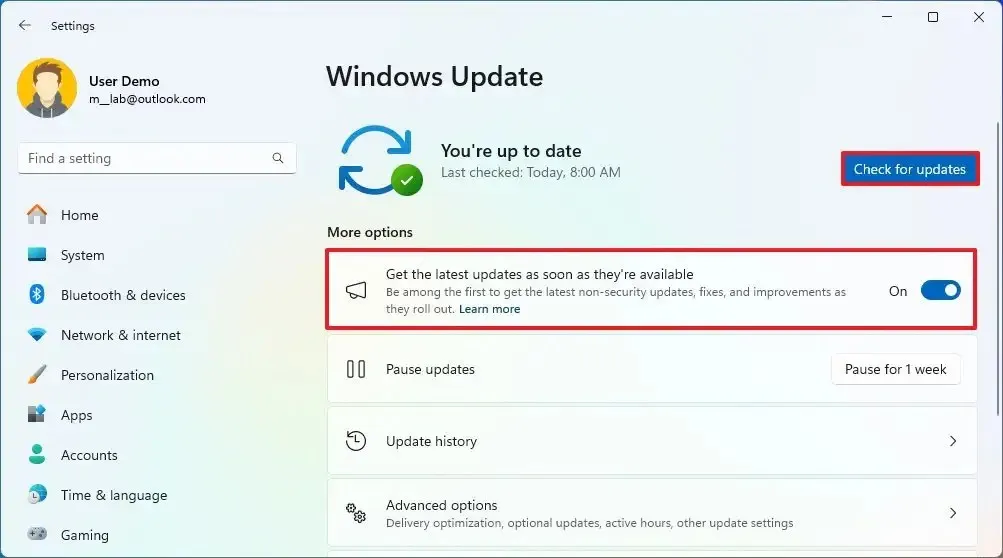
-
(Facoltativo) Fai clic sull’opzione “Scarica e installa” per applicare un’anteprima di un prossimo aggiornamento di Windows 11.
Nota breve: gli aggiornamenti facoltativi di solito includono modifiche non relative alla sicurezza che Microsoft prevede di rilasciare nel prossimo lancio del Patch Tuesday.
-
Fare clic sul pulsante Riavvia ora .
Una volta completati i passaggi, alcune delle funzionalità e delle modifiche pianificate per la versione 23H2 verranno installate con l’aggiornamento KB5030310 sul computer che esegue Windows 11 22H2.
Questa versione include anche aggiornamenti per varie app di posta in arrivo, tra cui Paint, Foto, Blocco note, Clipchamp, Strumento di cattura e altre. Dopo aver installato l’aggiornamento di sistema, apri Microsoft Store > Libreria e fai clic sul pulsante “Ottieni aggiornamenti” per scaricare e installare le nuove funzionalità.
Installa manualmente l’aggiornamento di Windows 11 di settembre dal Catalogo aggiornamenti
Per scaricare e installare manualmente l’aggiornamento di settembre (build 22631.2361) su Windows 11 22H2, attenersi alla seguente procedura:
-
Cerca il numero della knowledge base dell’aggiornamento, ad esempio KB5030310 .
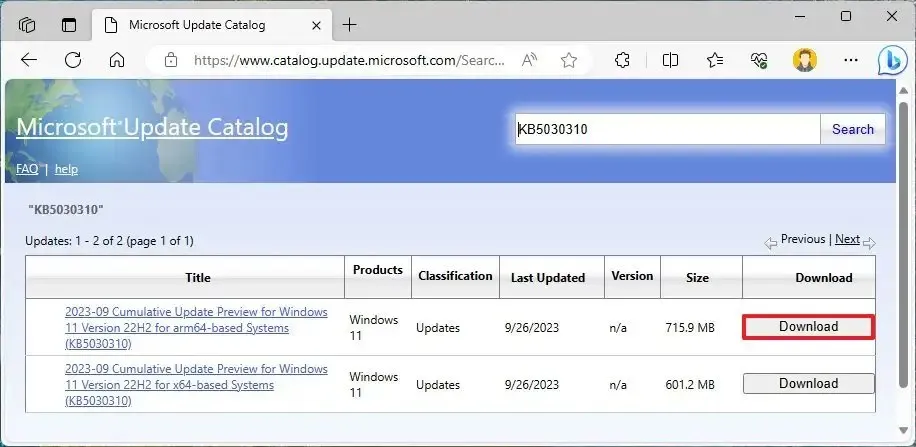
-
Fare clic sul pulsante Download per installare manualmente l’aggiornamento su Windows 11.
Nota veloce: la pagina solitamente elenca due versioni, incluse ARM64 e x64. A meno che tu non disponga di un dispositivo basato su ARM, devi scaricare la versione x64 dell’aggiornamento cumulativo.
-
Fare clic sul collegamento per scaricare il pacchetto .msu sul computer.
-
Fare clic sul pulsante Chiudi .
-
Fare doppio clic sul file “.msu” per avviare il programma di installazione.
-
Fare clic sul pulsante Sì per installare l’aggiornamento di settembre.
-
Fare clic sul pulsante Riavvia ora .
Dopo aver completato i passaggi, l’aggiornamento di settembre applicherà tutte le nuove funzionalità a Windows 11 22H2.
Installa l’aggiornamento di settembre di Windows 11 dal programma Insider
Per installare l’aggiornamento di settembre 2023 per Windows 11 con funzionalità della versione 23H2, attenersi alla seguente procedura:
-
Apri Impostazioni .
-
Fare clic su Windows Update .
-
Fai clic sulla scheda Programma Windows Insider .
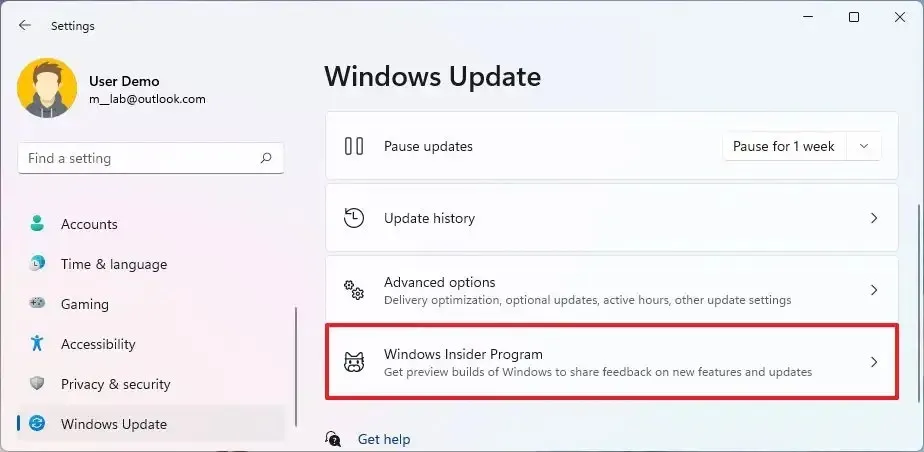
-
Fare clic sul pulsante Inizia .
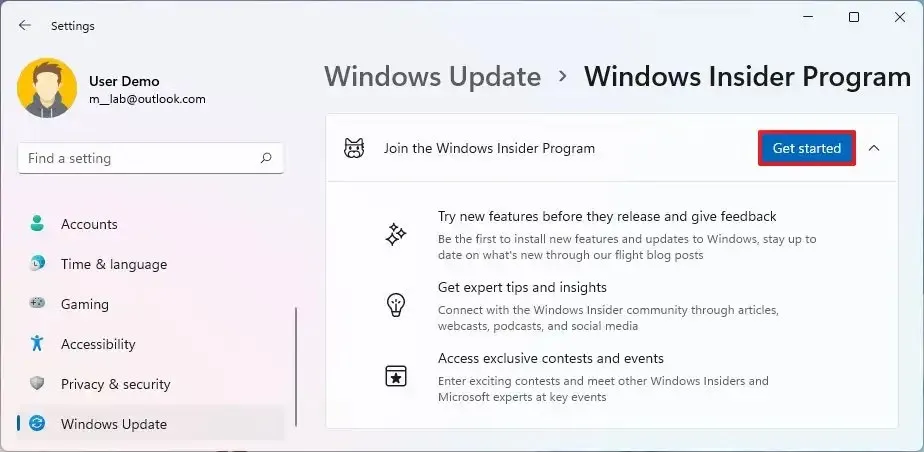
-
Fai clic sul pulsante “Collega un account” .
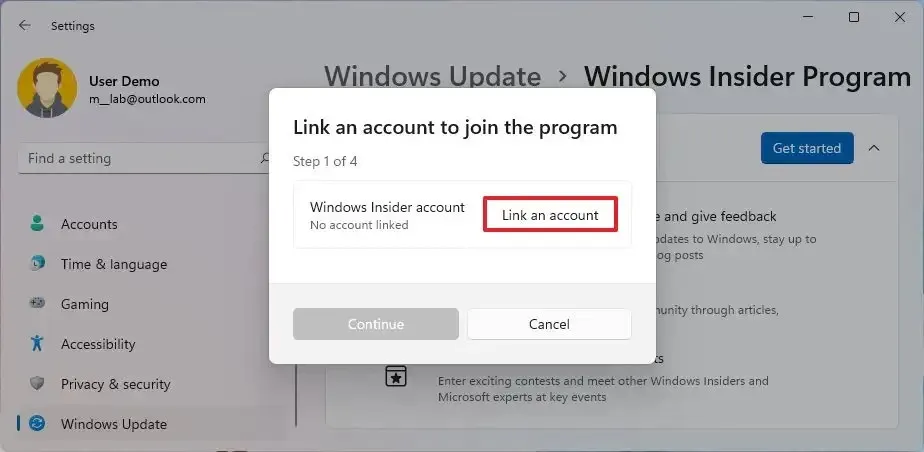
-
Accedi con le credenziali del tuo account Microsoft.
-
Fare clic sul pulsante Continua .
-
Nella sezione “Scegli le tue impostazioni Insider”, seleziona “Anteprima della versione”.
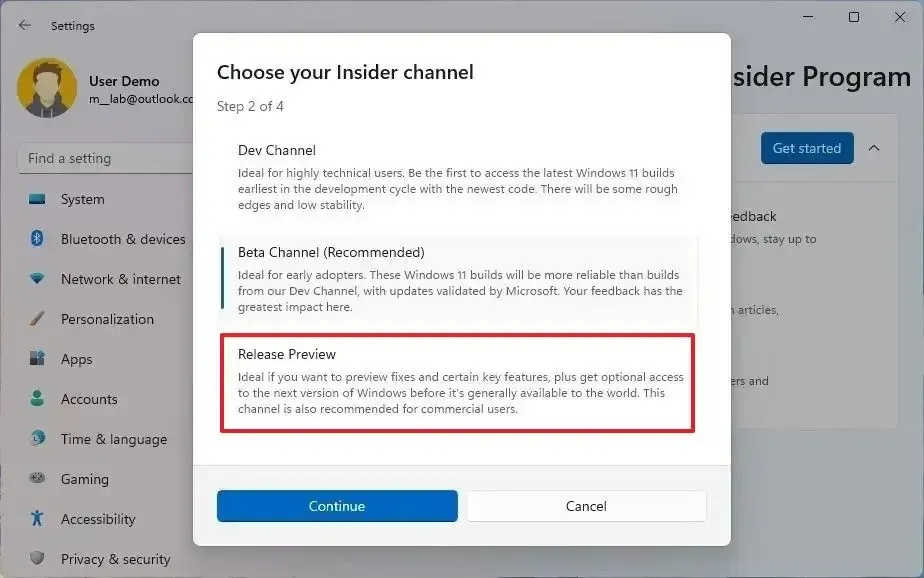
-
Fare clic sul pulsante Continua .
-
Fare clic sul pulsante Continua per accettare i termini e le condizioni.
-
Fare clic sul pulsante Riavvia .
-
Apri Impostazioni dopo il riavvio.
-
Fare clic su Windows Update .
-
Fare clic sul pulsante Controlla aggiornamenti per installare Windows 11 23H2.
-
Fare clic sul pulsante Riavvia .
Una volta completati i passaggi, Windows Update scaricherà e inizierà ad aggiornare il dispositivo per integrare alcune delle nuove funzionalità e modifiche della versione 23H2.
Dopo l’aggiornamento, puoi rimuovere con garbo il computer dal programma dalla pagina delle impostazioni del “Programma Windows Insider” per impedire l’aggiornamento a una versione successiva attivando l’interruttore “Interrompi la ricezione delle build di anteprima ” .



Lascia un commento